ps教程:数码照片由模糊变清晰处理方法
日期:2011/03/20 18:07:26来源: 绿色资源网整理
用数码相机或是手机拍照,难免会因为各种原因出现照片效果不如人意,其中照片模糊是最常见的。
把自己的图片处理的一点小体会写出来,简单的图像处理其实也是很简单的,效果却是很明显。M630是130相素的镜头,最大分辨率是1280*1024,可以在17寸液晶显示器上满屏显示,这点不是30万相素镜头所能做到的。所以如果能把效果提高一下,应该平时还是有一些用处的,不仅是作待机图片。
先看一下原图与处理后的效果对比,如下两幅图。处理过程并不复杂,看图片就可以了。

这是原图

处理后的效果
过程一、色阶处理:
1、用Photoshop打开待处理的原图。菜单->图像->调整->色阶。如下图。
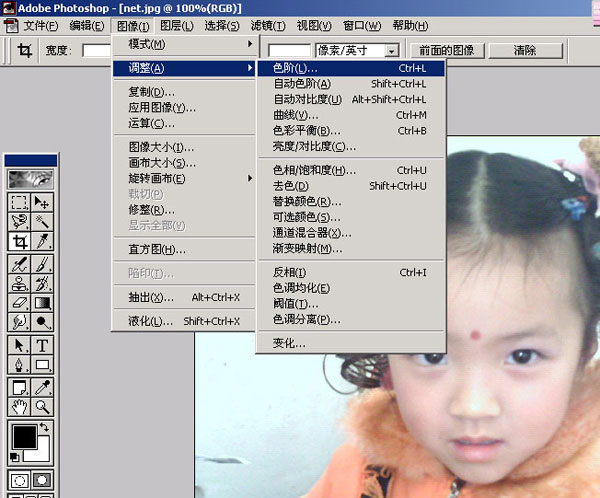
2、在弹出的色阶窗口中,可以用鼠标拖动,来手动调整色阶,如下图中的最左边的三角形向内拖。或者直接按下图中的“自动”按钮,自动调整色阶,这样比较省事,大多数情况下,自动色阶效果也是不错的。
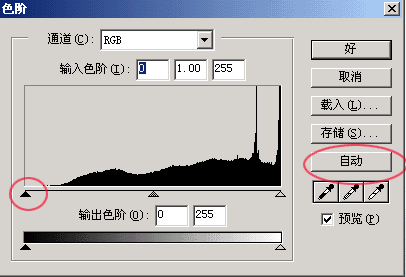
3、按“好”按钮确定后,即可得到下图效果。可以看出,比原图效果有明显提升。

4、如果对图片效果还是不如意,再进行下面的进一步处理。过程二、高反差保留
请注意Photoshop右下角的“图层”面板,如下图,拖动“背景”层到下面的“新建”按钮。
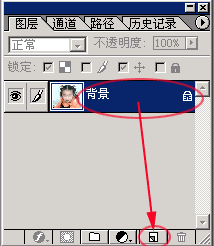
5、再把新图层设置成“叠加”。如下图。
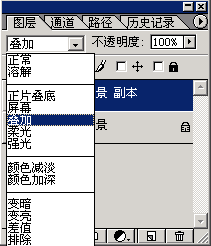
6、菜单->图像->调整->去色。
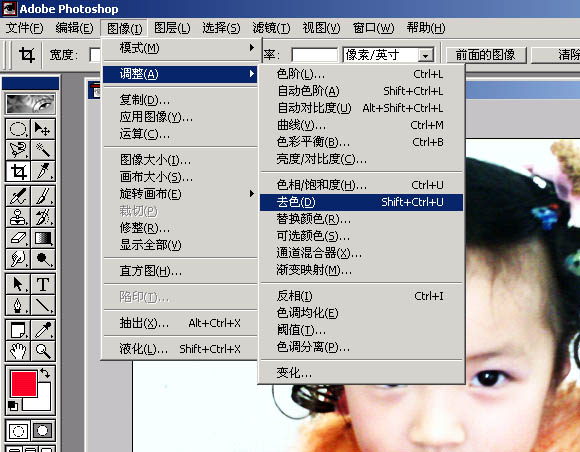
7、菜单->滤镜->其它->“高反差保留...”,如下图。
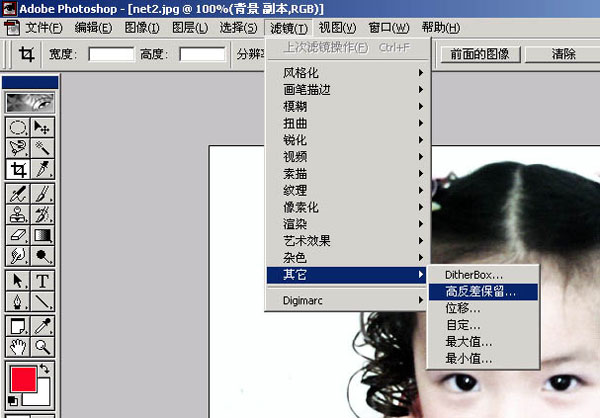
8、在“高反差保留”对话框中,把半径设成2.4像素,“好”确定。如下图。

9、下图是最终效果。应该比较满意了,尤其是小女孩的眼神,明显更有神了。

当然,这张照片也还有其它一些需要处理的地方,不在此文范围,从略。